Instalar y solucionar problemas del controlador ODBC para PostgreSQL
-
¿Qué es un controlador
ODBC? -
Cómo instalar un controlador
ODBC -
Configurar el controlador
ODBCpara PostgreSQL -
Problemas comunes al usar el controlador
ODBC
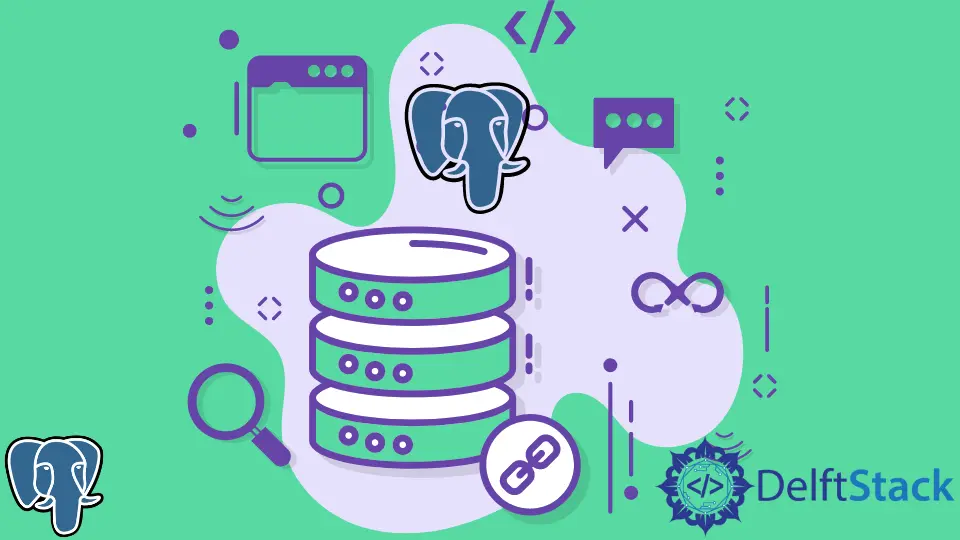
Los controladores ‘ODBC’ pueden ser muy útiles si está buscando algo que pueda ayudarlo a obtener una conexión adicional que proporcione un rendimiento increíblemente alto para su ‘DBMS’. Sin embargo, si tiene un pequeño problema con eso, está en el lugar correcto para encontrar todas sus respuestas.
¿Qué es un controlador ODBC?
Un controlador de Microsoft Open Database Connectivity, o ODBC, es un sistema que permitirá que aplicaciones externas accedan a datos de sistemas de gestión de bases de datos como PostgreSQL. Con su ayuda, puede importar, exportar o editar sus datos utilizando software de terceros, incluso si no están diseñados para vincularse con PostgreSQL.
Puede mover sus datos como desee, y la aplicación no tendrá que estar vinculada a la base de datos en la que se está ejecutando.
Un beneficio adicional de un controlador ODBC es que puede crear fácilmente una aplicación de base de datos que tenga acceso a cualquier base de datos siempre que el usuario final tenga un controlador ODBC. En general, un controlador ODBC proporcionará una interfaz consistente para cualquier servidor de base de datos con múltiples conexiones simultáneas.
Cómo instalar un controlador ODBC
Lo tenemos cubierto si está listo para instalar un controlador ODBC. Lo ideal es optar por psqlODBC, el controlador ODBC oficial para PostgreSQL.
Puede utilizar cualquiera de los tres métodos para instalar psqlODBC en su sistema Windows.
Instale psqlODBC en PowerShell usando archivos MSBuild
Este método suele ser el más recomendado, ya que suele ser el más fiable y sencillo de realizar.
-
Abra el símbolo del sistema o la consola de PowerShell en su sistema e instale el controlador usando
C:\psqlodbc\winbuild\> (Powershell) ./BuildAll.ps1 <opciones>oC:\psqlodbc\> (Símbolo del sistema) . \BuildAll.bat <opciones>. -
Ahora, deberá configurar la política de ejecución de PowerShell en
RemoteSignedoUnrestricted, según sus necesidades. EscribaGet-ExecutionPolicy.Si actualmente está configurado como
"Restringido"o"AllSigned", cámbielo usandoSet-ExecutionPolicy RemoteSigneddonde puede intercambiar"RemoteSigned"con"Unrestricted", según sus necesidades. -
A continuación, instale
Visual Studio 2015 Non-Express EditionoExpress 2015. Siempre puedes optar por las versiones2013o2012.Una alternativa es
Full Microsoft Visual C++ 2010oWindows SDK 7.1. Si lo desea, siempre puede instalar varios y usar lo que mejor se adapte a sus necesidades.Asegúrese de incluir las herramientas de desarrollo
x64yx84durante la instalación.
- Escriba
.\editConfiguration(.ps1)para configurar el entorno de compilación. Puede editar esto como desee o dejarlos en sus valores predeterminados. - A continuación, invoque las operaciones de compilación utilizando
.\BuildAll(.ps1)o.\BuildAll(.ps1) -V(CVersion) 10.0si compiló en el entornoVC10. - Si lo desea, también puede realizar una prueba de regresión utilizando
.\regress(.ps1)o.\regress(.ps1) -(plataforma) x64. - Finalmente, instale el archivo de instalación
.msiusandoC:\psqlodbc\> (Símbolo del sistema) .\buildInstallers.bat <opciones>oC:\psqlodbc\installer\> (Powershell) ./buildInstallers. ps1 <opciones>.
También puede construirlo con la línea de comando usando nmake makefiles o Visual Studio IDE. Para nmake makefiles, use NMAKE.exe para compilar el controlador, luego instale el archivo de instalación .msi.
Configurar el controlador ODBC para PostgreSQL
Configurar su controlador ODBC para PostgreSQL suele ser más fácil que el proceso de instalación, pero es mejor recorrerlo una vez para simplificarlo.
Primero, configure ODBC utilizando el Administrador de fuente de datos ODBC (DNS es ideal). Luego, conecte un objeto a su base de datos y cree un nuevo canal o use uno existente.
Asegúrese de que la fuente sea del traductor y el destino sea el canal.
Si desea configurar una nueva fuente de datos ODBC para PostgreSQL, puede hacerlo fácilmente una vez que se hayan instalado todos los controladores ODBC de PostgreSQL más recientes. Después de la instalación, abra el Administrador ODBC y seleccione "Ejecutar como administrador".
En la pestaña DSN del sistema, haga clic en "Agregar", seleccione el controlador ODBC que instaló y haga clic en "Finalizar". Por último, ingrese las credenciales para ODBC.
La fuente de datos y la descripción pueden ser lo que prefiera, pero es mejor dejar el puerto predeterminado, 5432. En cuanto al campo del servidor, debe ser el mismo que el nombre de red de su servidor PostgreSQL.
Una vez que haya ingresado el nombre de usuario y la contraseña, haga clic en "Probar" para asegurarse de que todo funciona bien, luego guarde.
Problemas comunes al usar el controlador ODBC
A veces, es posible que haya cometido un error porque su controlador ODBC no funciona como debería. Estos son algunos problemas que puede encontrar y los posibles métodos para resolverlos.
PostgreSQL no aparece como servidor
Si no ve la opción de PostgreSQL cuando está agregando un usuario DSN, es probable que se esté perdiendo la versión de 64 bits del controlador ODBC. Esto no viene con el instalador de PostgreSQL, por lo que instalarlo puede resolver el problema.
Configuración de DSN
Las personas intentan configurarlo en el panel de control ordinario o en el administrador de la fuente de datos ODBC. Sin embargo, esto no siempre funcionará.
Es posible que deba configurar el ODBC DSN yendo a Ejecutar y luego ingresando "%SystemRoot%\syswow64\odbcad32.exe" para un sistema de 32 bits. Después de esto, vaya a ODBC y seleccione PostgreSQL Unicode en la pestaña System DSN.
la versión de 32 bits no funciona
El controlador ODBC se instala en función de la versión de su cliente de software, no de su SO. Esto significa que si su SO es de 64 bits, pero su software es de 32 bits, la versión de 64 bits del controlador ODBC no funcionará y viceversa.
la conexión de la fuente de datos falla
Esto puede ocurrir debido a un error en el nombre del servidor o en el número de puerto. El servidor siempre debe ser el nombre de red de su servidor PostgreSQL.
En cuanto al número de puerto, es mejor dejarlo como predeterminado si no está seguro de si debe optar por una alternativa. El número de puerto predeterminado es 5432.
Los controladores ODBC para PostgreSQL pueden ser excelentes si sabe cómo usarlos. Esperamos que este artículo lo haya guiado a través de todo lo que necesita para comenzar.
Hello, I am Bilal, a research enthusiast who tends to break and make code from scratch. I dwell deep into the latest issues faced by the developer community and provide answers and different solutions. Apart from that, I am just another normal developer with a laptop, a mug of coffee, some biscuits and a thick spectacle!
GitHub